Se você quer ouvir suas músicas no PC sem complicações, conheça e veja como instalar o reprodutor de música Vvave no Linux via AppImage.
Vvave é um reprodutor de música, para manter suas músicas favoritas sempre à mão. O VVAVE é multiplataforma, ou seja, você pode utilizá-lo em todos os seus dispositivos.
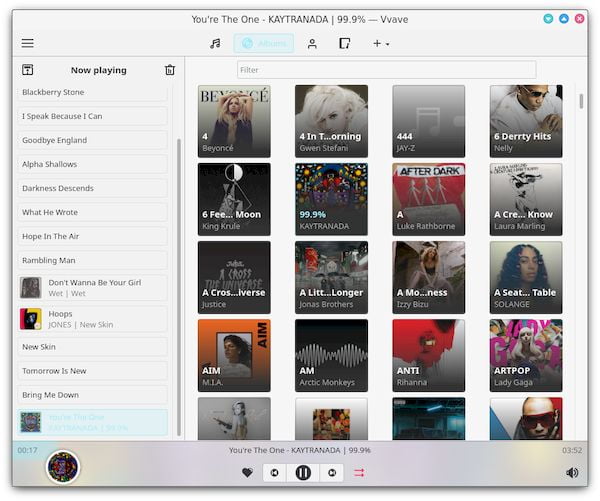
O VVave gerencia sua coleção de músicas recuperando informações semânticas da web, criando listas de reprodução, marcando faixas de música, suporte para streaming remoto usando Nextcloud e permite que você assista a conteúdo do YouTube.
Como instalar o reprodutor de música Vvave no Linux via arquivo AppImage
Para instalar o reprodutor de música Vvave no Linux via arquivo AppImage, você deve fazer o seguinte:
Passo 1. Abra um terminal;
Passo 2. Confira se o seu sistema é de 32 bits ou 64 bits, para isso, use o seguinte comando no terminal:
uname -mPasso 3. Se seu sistema é Intel/Amd de 64 bits, use o comando abaixo para baixar o programa. Se o link estiver desatualizado, acesse essa página, baixe a última versão e salve-o com o nome vvave.appimage:
wget https://download.kde.org/stable/maui/vvave/1.2.2/vvave-stable-v1.2.2-amd64.AppImage -O vvave.appimagePasso 4. Se seu sistema é um ARM de 64 bits, use o comando abaixo para baixar o programa. Se o link estiver desatualizado, acesse essa página, baixe a última versão e salve-o com o nome vvave.appimage:
wget https://download.kde.org/stable/maui/vvave/1.2.1/vvave-v1.2.1-arm64.AppImage -O vvave.appimagePasso 5. Dê permissão de execução para o arquivo baixado;
chmod a+x vvave.appimagePasso 6. Agora instale o programa com o comando;
sudo ./vvave.appimage --installPasso 7. Quando você inicia o arquivo pela primeira vez, será perguntado se deseja integrar o programa com o sistema. Clique em “Yes” (Sim) se quiser integrá-lo ou clique em “No” (Não), se não quiser. Se você escolher Sim, o iniciador do programa será adicionado ao menu de aplicativos e ícones de instalação. Se você escolher “No”, sempre terá que iniciá-lo clicando duas vezes no arquivo AppImage.
Pronto! Agora, você pode iniciar o programa no menu Aplicativos/Dash/Atividades ou qualquer outro lançador de aplicativos da sua distro, ou digite vvave ou em um terminal, seguido da tecla TAB.
Integrando os aplicativos AppImage no sistema
Se você quiser integrar melhor esse programa no seu sistema, instale o AppImageLauncher, usando esse tutorial:
Como instalar o integrador AppImageLauncher no Linux
Veja também
Você também pode instalar o programa usando esse outro tutorial:
Como instalar o reprodutor de musica Vvave no Linux via Flatpak